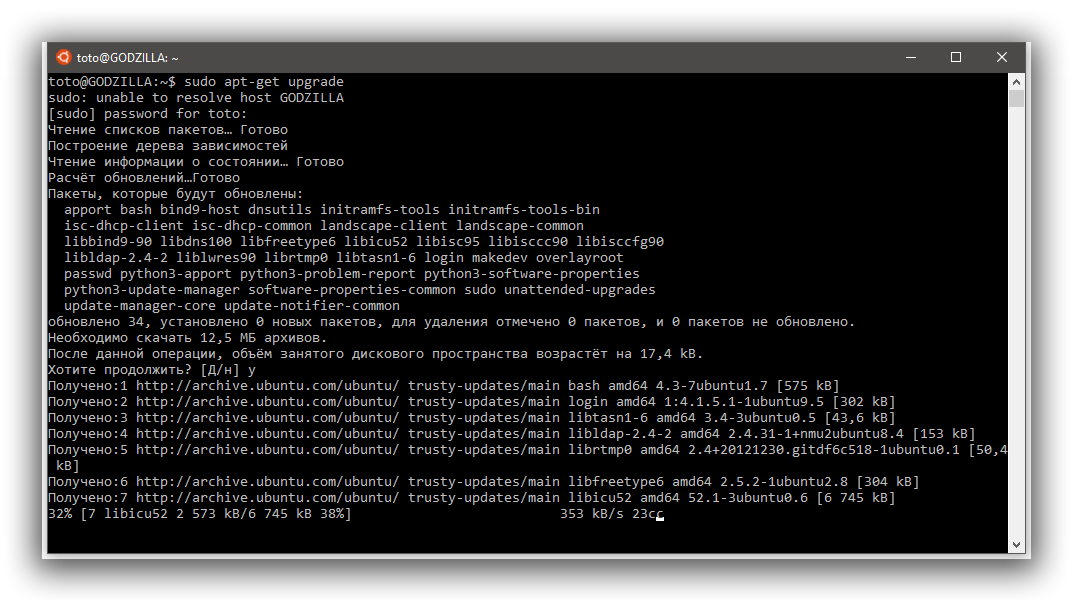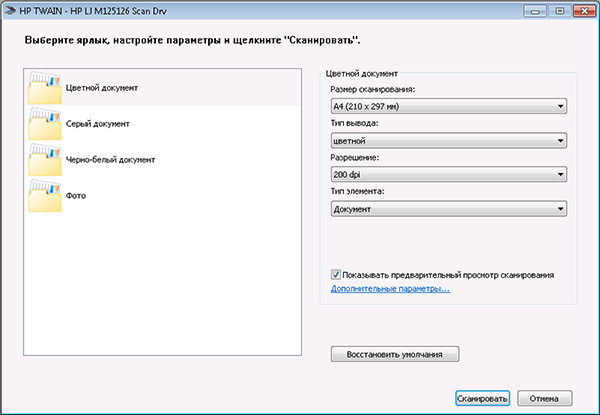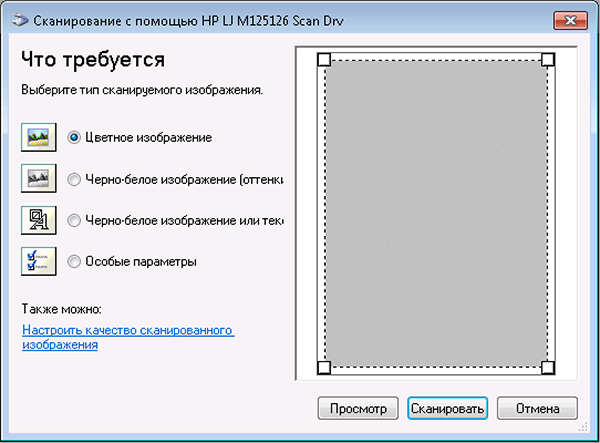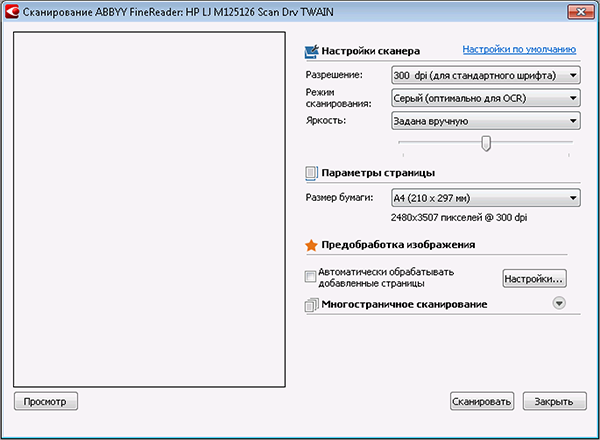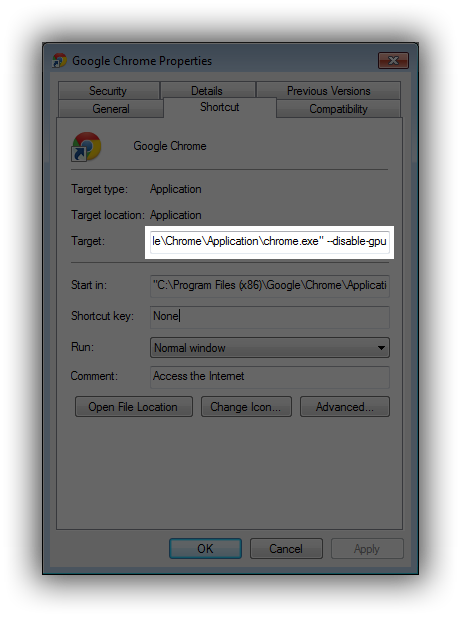В каждом человеке есть хотя бы капелька садистских наклонностей. Разница только в их количественном содержании и качественном проявлении. Вот я, например, люблю задавать людям вопросы на темы, в которых они ничего не понимают, и смотреть, как они мучаются, пытаясь угадать правильный ответ. Оказывается, точно такую же пытку любит проводить любой специалист в своей области. Иначе как объяснить, к примеру, тот факт, что практически любая компьютерная программа, работающая со сканером изображений, при первом использовании обязательно задаст вопрос, типа: "А какой драйвер вы хотите использовать при сканировании: TWAIN или WIA? А, может, вы хотите воспользоваться нашим собственным драйвером? Или вы предпочитаете драйвера ISIS?"
Любой нормальный пользователь компьютера, после такого вопроса пойдёт и повесится, чувствуя свою полную беспомощность в этой жизни. Или по крайней мере уйдёт в запой на неделю.
Дорогие мои, не надо! Я вас спасу! По крайней мере от этого конкретного вопроса. Давайте вместе решим, какой же именно драйвер нам желательно использовать в обычном российском офисе при сканировании обычных российских документов на обычном российском китайском американском сканере.
Ответ
Если ваше устройство поддерживает драйвер ISIS, то, очевидно, эта статья не для вас. Эти драйвера предназначены для промышленного обрудования, имеют массу возможностей и подразумевают, что пользоваться ими будут специалисты, глубоко погружённые в существо вопроса. В общем, для обычных людей ISIS — не вариант.
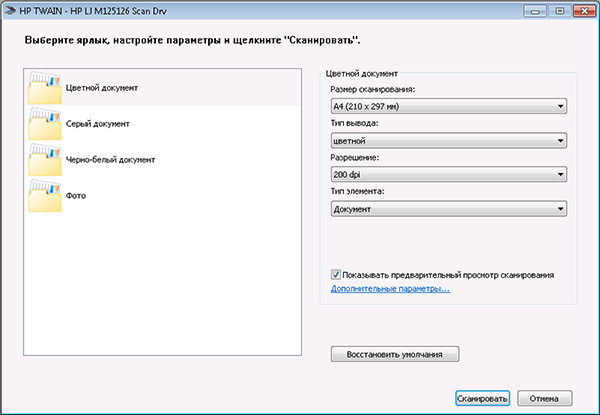
Стандарту TWAIN в следующий вторник исполнится три тысячи лет. Казалось бы, пользоваться тем же самым интерфейсом, которым пользовались наши предки в каменных пещерах, не очень разумно. Но тем не менее, именно этот драйвер и стоит выбрать, если есть такая возможность. На то есть несколько причин:
- этот интерфейс специально разработан для общения компьютеров с устройствами захвата изображений
- программное обеспечение для поддержки TWAIN-интерфейса разрабатывается самим производителем оборудования, а значит учитывает все его особенности и возможности по настройке
- интерфейс TWAIN предусматривает сохранение настроек между отдельными сеансами работы с устройством
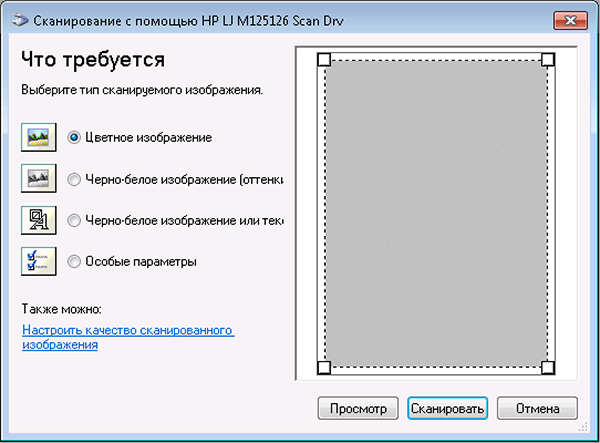
Стандарт WIA разработан компанией Microsoft для работы с устройствами захвата изображений. Главным преимуществом использования этого интерфейса является то, что в его работе участвуют стандартные диалоговые окна операционной системы, а значит независимо от используемого устройства, будь то фотокамера или сканер, пользователь будет работать в привычной ему среде. Однако это же самое преимущество является и главным недостатком интефейса WIA — не важно, насколько богатыми возможностями по настройке обладает ваш сканер, вы не сможете ими воспользоваться в полной мере, так как интерфейс WIA о них ничего не знает и предложит вам только стандартные настройки, присутствующие в любом другом устройстве.
Резюме
При работе со сканером используйте по возможности интерфейс TWAIN.
При работе с фотокамерой или любым другим устройством, не требующим особых настроек при передаче изображений, удобнее использовать стадндарт WIA.
PS
Одно замечание. Если программа, с которой в работаете, имеет свой собственный интерфейс для работы со сканером, то на мой взгляд им пользоваться предпочтительнее. Могу объяснить это тем, что, во-первых, интерфейс этот не меняется при использовании различных сканеров, а во-вторых, в нём присутствуют только те настройки, которые важны для данной конкретной программы. Примером может служить программа FineReader:
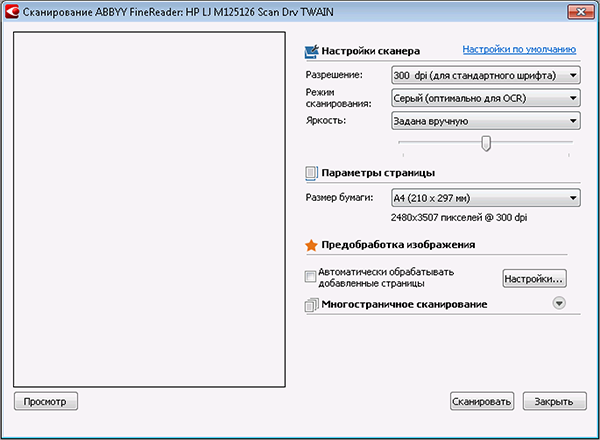
Тем не менее, даже при использовании интерфейса FineReader вы всё равно не избавляете себя от выбора подходящего драйвера устройства (TWAIN или WIA), так что информация из статьи остётся актуальной и в этом случае.